„MacBook Pro“ akumuliatoriaus įkrovimas
„MacBook Pro“ akumuliatorius įkraunamas visada, kai „MacBook Pro“ prijungtas prie maitinimo.

Įkraukite akumuliatorių. Prijunkite „MacBook Pro“ prie maitinimo lizdo – naudokite pridėtą kabelį ir prijunkite USB-C maitinimo adapterį prie „Mac“ kompiuterio „MagSafe 3“ prievado. „MacBook Pro“ taip pat galite įkrauti prijungę išorinį monitorių, palaikantį elektros tiekimą per USB – prijunkite USB-C įkrovimo kabelį prie monitoriaus ir vieno iš „Mac“ kompiuterio „Thunderbolt (USB-C) prievadų. Norėdami sužinoti daugiau apie „MacBook Pro“ rekomenduojamus adapterius ir kabelius, žr. „Apple“ palaikymo straipsnį Naudokite maitinimo adapterį kartu su „Mac“.
Pastaba: „MacBook Pro“ galite įkrauti greitai – iki 50 procentų per apytiksliai 30 minučių. Norėdami greitai įkrauti 14 col. „MacBook Pro“, naudokite 96 W ar didesnės galios USB-C maitinimo adapterį su pridėtu kabeliu iš USB-C į „MagSafe 3“ arba suderinamu USB-C įkrovimo kabeliu, pvz., 240 W USB-C įkrovimo kabeliu (parduodamas atskirai). Norėdami greitai įkrauti 16 col. „MacBook Pro“, naudokite 140 W USB-C maitinimo adapterį su pridėtu kabeliu iš USB-C į „MagSafe 3“ arba suderinamu USB-C įkrovimo kabeliu, pvz., 240 W USB-C įkrovimo kabeliu (parduodamas atskirai).
Rodykite akumuliatoriaus būseną meniu juostoje. Į meniu juostą įtraukite piktogramą, kad greitai matytumėte informaciją apie akumuliatorių ir atidarytumėte „Battery settings“. Skiltyje „System Settings“ spustelėkite „Control Center“, tada dešinėje pasirinkite „Battery“ ir spustelėkite „Show in Menu Bar“. Be to, meniu juostoje galite rodyti akumuliatoriaus procentą.
Individualizuokite akumuliatoriaus nustatymus. Galite nustatyti skirtingas akumuliatoriaus parinktis skiltyje „System Settings“.
„Optimized Battery Charging“: Ši funkcija sumažina akumuliatoriaus dėvėjimąsi ir prailgina jo naudojimo laikotarpį, nes atsižvelgiama į kasdienius jūsų įkrovimo įpročius. Akumuliatorius nėra įkraunamas daugiau kaip iki 80 %, kai ši funkcija nuspėja, kad kompiuteris bus prijungtas ilgą laiką, o prieš atjungiant funkcija siekia akumuliatorių įkrauti visiškai. Skilties „System Settings“ šoninėje juostoje spustelėkite „Battery“, spustelėkite

Energijos taupymo režimas. Ši parinktis sumažina energijos sąnaudas, todėl ją tinka rinktis keliaujant arba ilgą laiką būnant atokiau nuo maitinimo šaltinio. Skilties „System Settings“ (sistemos nustatymai) šoninėje juostoje spustelėkite „Battery“ (akumuliatorius), tada iškylančiuosiuose meniu „On Battery“ (kai maitinama iš akumuliatoriaus) ar „On power adapter“ (kai maitinama iš maitinimo adapterio) pasirinkite „Low Power“ (energijos taupymas) arba pasirinkite parinktį meniu „Low Power Mode“ (energijos taupymo režimas).
„High Power Mode“: galima naudoti „MacBook Pro“ įrenginyje su „M4 Pro“ arba „M4 Max“. Režimu „High Power Mode“ (didelės galios režimas) „Mac“ ventiliatoriai sukasi didesniu greičiu, kad naudojamas didelėmis apkrovomis įrenginys veiktų kuo našiau. Skilties „System Settings“ (sistemos nustatymai) šoninėje juostoje spustelėkite „Battery“ (akumuliatorius), tada iškylančiuosiuose meniu „On battery“ (kai maitinama iš akumuliatoriaus) arba „On power adapter“ (kai maitinama iš maitinimo adapterio) pasirinkite „High Power“ (didelė galia). „MacBook Pro“ su „M4 Pro“ naudodami režimu „High Power Mode (didelės galios režimas) ir norėdami naudoti maitinimo adapterį, naudokite 96 W USB-C maitinimo adapterį arba 140 W USB-C maitinimo adapterį – taip įrenginys veiks geriausiai.
Pastaba: Jei norite individualizuoti kitus išplėstinius nustatymus, pvz., ekrano pritemdymą veikiant akumuliatoriui, neleisti automatiškai užmigti ir kada atsibusti tinklo prieigai, skiltyje „Battery Settings“ spustelėkite „Options“.
Patikrinkite akumuliatoriaus įkrovimo lygį. Patikrinkite akumuliatoriaus būsenos piktogramą meniu juostos dešinėje, kad peržiūrėtumėte akumuliatoriaus įkrovimo lygį arba būseną. Arba atidarykite skiltį „System Settings“ ir šoninėje juostoje spustelėkite „Battery“.
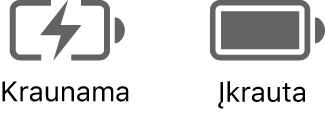
Akumuliatoriaus įkrovimo lygių bei naudojimo istorija Atidarykite skiltį „System Preferences“ ir spustelėkite „Battery“, kad peržiūrėtumėte akumuliatoriaus naudojimo informaciją per vėliausias 24 valandas arba 10 dienų.
Taupykite akumuliatoriaus energiją. Jei norite, kad įkrautas akumuliatorius veiktų ilgiau, galite sumažinti ekrano ryškumą, uždaryti programas ir atjungti išorinius įrenginius, kurių nenaudojate. Skilties „System Settings“ šoninėje juostoje spustelėkite „Battery“ ir pakeiskite maitinimo nustatymus. Jei „MacBook Pro“ užmigdytas, kai prie jo prijungtas įrenginys, kompiuterio akumuliatorius gali išsekti.
Sužinokite daugiau. Daugiau informacijos apie:
Kaip stebėti „Mac“ akumuliatorių arba patikrinti jo būseną, žr. „MacOS“ naudotojo vadovo temas Nešiojamojo „Mac“ kompiuterio akumuliatoriaus stebėjimas ir Nešiojamojo „Mac“ kompiuterio akumuliatoriaus būsenos patikrinimas.
Jei „Battery Health“ pateikiama informacija „Service Recommended“, ž „Apple“ pagalbos straipsnį Jei „MacBook Air“ ar „MacBook Pro“ įrenginyje matote informaciją „Service Recommended“.
Įkrovimo problemas, susijusias su maitinimo adapteriu, rasite „Apple“ pagalbos straipsniuose Jei USB-C maitinimo adapteriu nepavyksta įkrauti „Mac“ nešiojamojo kompiuterio, Jei „MagSafe“ kabelis ar maitinimo adapteris neveikia ir Jei „Mac“ akumuliatoriaus būsena yra „Nekraunama“.
Informaciją apie vidinį įkraunamą „MacBook Pro“ akumuliatorių ir patarimus apie energijos taupymą bei našumą rasite temoje „Apple“ ličio jonų akumuliatoriai.